Fix: Windows 10 ei saa Apple'i tarkvaravärskendust eemaldada
Apple'i tarkvarauuendus on programm, mis uuendab Apple'i tarkvara Windows 10-s, kuid mitte igaüks seda vajab. Apple'i tarkvaravärskendus ei ole siiski alati eemaldatud. Mõned kasutajad on foorumi postitustes märkinud, et ASU eemaldamise proovimisel ilmub veateade.
See tõrketeade näitab: „ Selle Windowsi installipaketi puhul on probleem. Selle installi lõpetamise programmi nõuet ei saa käivitada. "
Nii saate eemaldada Apple'i tarkvaravärskenduse, kui see tõrketeade Windows 10-s ilmub.
Apple'i tarkvaravärskenduse installimine Windows 10-sse
- Avage programmi installimise ja desinstallimise tõrkeotsing
- Aktiveerige sisseehitatud administraatori konto
- Parandage Apple'i tarkvarauuendus
- Eemaldage Apple'i tarkvaravärskendus Revo Uninstalleriga
- Eemaldage Apple'i tarkvarauuendus CopyTrans Driver Installeriga
1. Avage programmi installimise ja desinstallimise tõrkeotsing
Kõigepealt vaadake programmi Windows 10 programmi installimise ja desinstallimise tõrkeotsingut. See tõrkeotsing parandab rikutud registrivõtmed, mis võivad blokeerida tarkvara eemaldamise. Võite kasutada programmi Windows 10 programmi installimise ja desinstallimise tõrkeotsingut järgmiselt.
- Avage see veebileht oma brauseris ja vajutage seal allalaadimisnuppu .
- Seejärel avage failide Exploreris allalaadimiskaust.
- Allpool oleva akna avamiseks klõpsake MicrosoftProgram_Install_and_Uninstall.meta.diagcab.
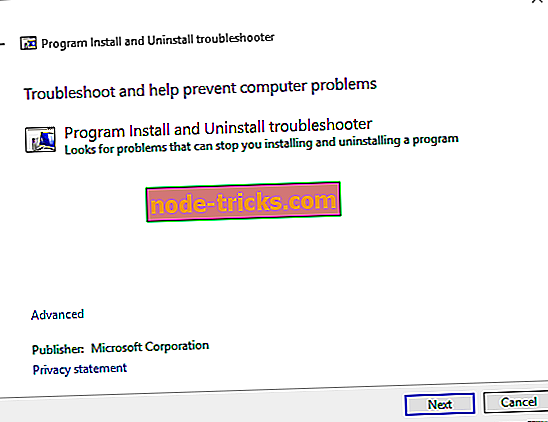
- Vajutage tõrkeotsingu nupule Järgmine .
- Desinstallimata programmi valimiseks valige Uninstalling .
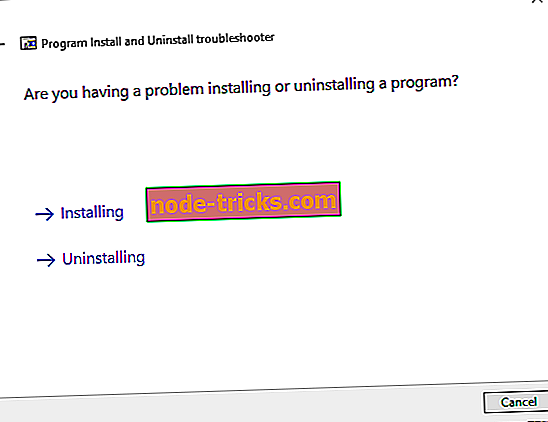
- Seejärel valige programmiloendist Apple'i tarkvarauuendus ja klõpsake nuppu Edasi .
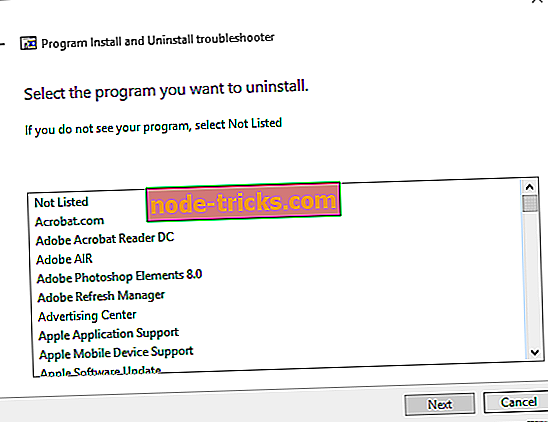
- ASU eemaldamiseks valige Jah, proovige desinstallimisvaliku .
- Kui valik Jah, proovige desinstallimist ei tee trikki, valige suvand Proovi muud parandused .
2. Aktiveerige sisseehitatud administraatori konto
Te ei saa alati eemaldada kõiki programme tavalise Windows 10 kasutajakonto sees. Seega tagab administraatori kontole üleminek, et teil oleksid piisavad juurdepääsuõigused kõigi programmide desinstallimiseks, sealhulgas Apple'i tarkvarauuendus. Windows 10 sisaldab sisseehitatud administraatori kontot, mida saate aktiveerida järgmiselt.
- Cortana avamiseks vajutage Windows 10 tegumiriba nupule Tüüp siia otsimiseks .
- Sisestage otsingukasti „Command Prompt”.
- Paremklõpsake käsku Command Prompt, et valida suvand Run as administrator .
- Sisestage käsurealt „net user” ja vajutage tagasiklahvi.
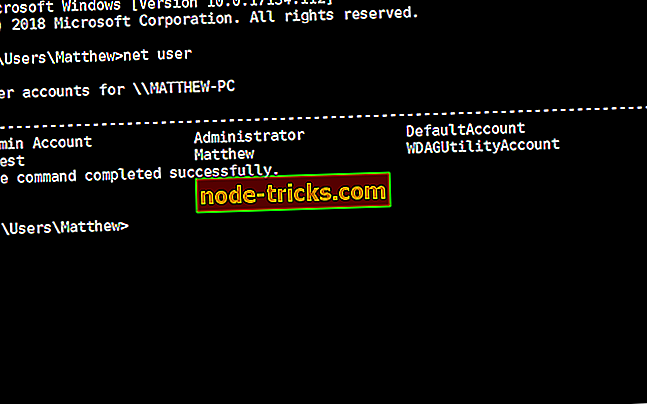
- Seejärel sisesta see käsk Prompt: net user administrator / active: jah. Ärge unustage vajutada sisestusklahvi pärast käsu sisestamist.
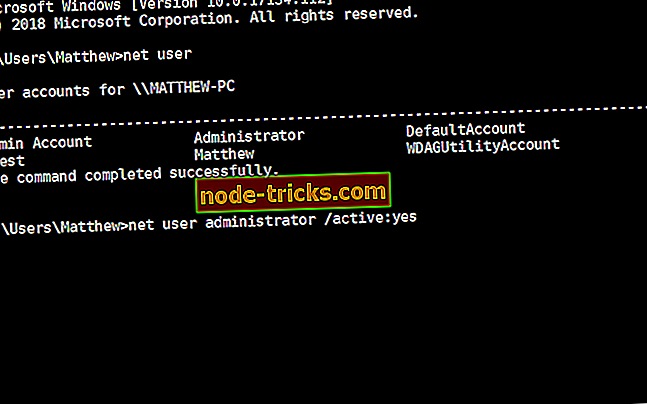
- Seejärel taaskäivitage Windows ja logige sisse uue aktiveeritud administraatori kontoga.
3. Parandage Apple'i tarkvarauuendus
Programmide ja funktsioonide juhtpaneeli rakendus sisaldab Apple'i tarkvarauuenduse parandusvõimalust . Niisiis võib see valik ASU-d parandada, et saaksite selle eemaldada. Apple Software Update'i saate parandada järgmiselt.
- Avage Käivita, vajutades oma Windowsi klahvi + R kiirklahvi.
- Sisestage käsku „appwiz.cpl” ja vajutage selle nuppu OK .
- Sisestage otsingukasti märksõna „Apple'i tarkvarauuendus” allpool näidatud viisil.
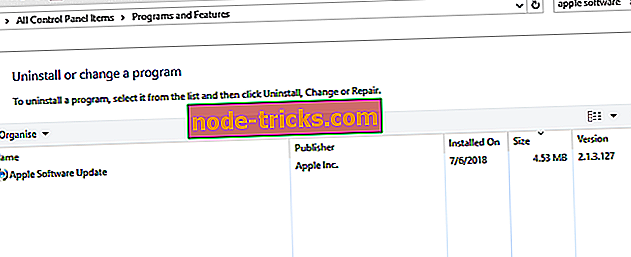
- Seejärel valige Apple'i tarkvarauuendus ja vajutage selle parandamise nuppu.
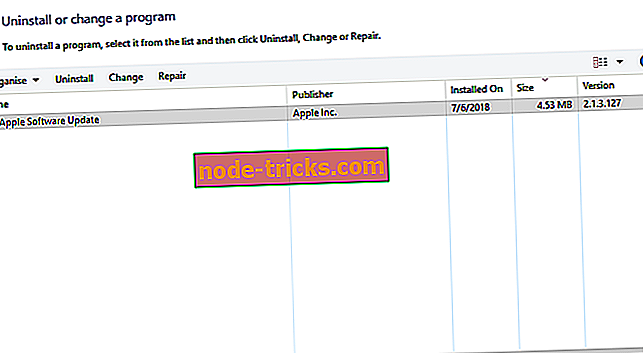
- Seejärel klõpsake Apple'i tarkvara värskenduse eemaldamiseks Uninstall .
4. Eemaldage Apple'i tarkvaravärskendus Revo Uninstalleriga
Windowsi jaoks on arvukalt kolmanda osapoole desinstallijaid, mis eemaldavad tarkvara ja nende jäägid. Mõned kasutajad on kinnitanud, et Revo Uninstaller eemaldab Apple'i tarkvara värskenduse, kui Windows ei ole. ASU saate eemaldada Revo Uninstalleriga järgmiselt.
- Klõpsa selle veebilehe tasuta allalaadimiseks, et lisada vabavara Revo Uninstaller Windows 10-sse.
- Tarkvara installimiseks avage Revo Uninstalleri häälestusviisard.
- Seejärel paremklõpsake töölaual või Start menüüs Revo Uninstaller programmi ikooni ja valige käsk Käivita administraatorina .
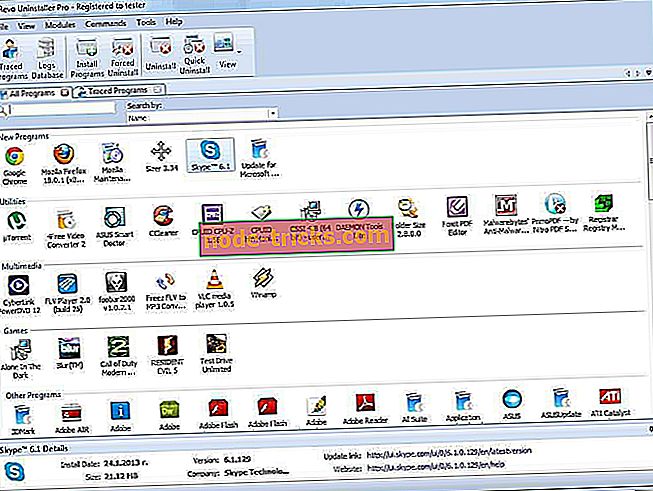
- Valige Apple Update'i tarkvara ja vajutage nuppu Uninstall .
- Valige suvand Advanced scan.
- Avaneb aken, mis näitab teile jäänud registrikirjeid. Valige suvand Vali kõik ja seejärel klõpsake nuppu Edasi .
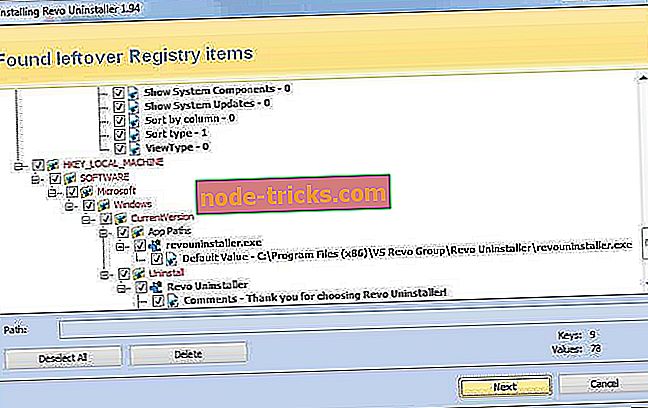
- Avaneb veel üks aken, mis kuvab jäänud faile. Jääkide kustutamiseks klõpsake nuppu Vali kõik ja Lõpeta .

5. Eemaldage Apple Software Update koos CopyTrans Driver Installeriga
CopyTrans Driver Installer on utiliit, millega saate Apple'i tarkvara eemaldada. Programm on loodud iPhone, iPod ja iPad draiverite installimiseks; kuid saate seda kasutada ka Apple'i tarkvaravärskenduse täielikuks desinstallimiseks. ASU saab desinstallida CopyTrans Driver Installeriga järgmiselt.
- CopyTrans draiveri installeri Windows 10-sse salvestamiseks klõpsake sellel lehel nuppu Laadi alla .
- Avage File Exploreris CopyTrans Driver ZIP ja vajutage nuppu Extract all .
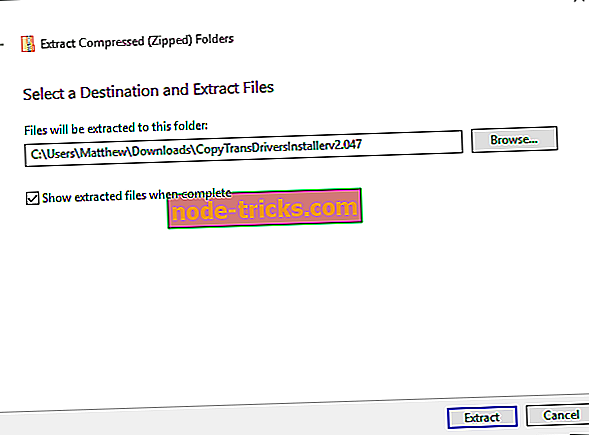
- Klõpsake nuppu Browse (Sirvi), et valida ZIP fail väljavõtmiseks tee.
- Vajutage nuppu Extract .
- Avage selle kaustast CopyTrans Driver Installer.
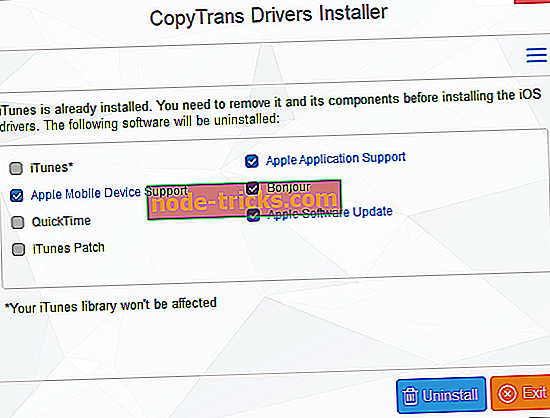
- Seejärel vajutage nuppu Uninstall .
- Pange tähele, et CopyTrans eemaldab ka teised selle aknas loetletud Apple'i programmid, kui olete need installinud. Seega peate võib-olla peate mõne Apple'i tarkvara pärast ASU eemaldamist uuesti installima.
Need on mõned resolutsioonid, mis tõenäoliselt parandavad Apple'i tarkvarauuenduse, et saaksite selle vajadusel eemaldada. Mõned neist kolmanda osapoole kommunaalteenustest võivad ka ASU eemaldada, kui Windows 10 desinstalliprogramm ei eemalda seda.








